Podłączenie laptopa do telewizora przez Wi-Fi to prosty sposób na przesyłanie obrazu i dźwięku bez użycia kabli. Dzięki tej metodzie możesz cieszyć się wygodą oglądania filmów, prezentacji czy gier na większym ekranie. Wystarczy, że oba urządzenia będą podłączone do tej samej sieci Wi-Fi, a cały proces zajmie zaledwie kilka minut.
W artykule dowiesz się, jak krok po kroku połączyć laptopa z telewizorem, niezależnie od tego, czy korzystasz z systemu Windows, czy macOS. Omówimy również, jak rozwiązać najczęstsze problemy, takie jak brak wykrywania urządzeń czy słaba jakość transmisji. Dodatkowo podpowiemy, jakie alternatywne metody warto rozważyć, jeśli połączenie bezprzewodowe nie jest możliwe. Kluczowe wnioski:- Podłączenie przez Wi-Fi wymaga, aby laptop i telewizor były w tej samej sieci.
- Apple AirPlay to jedna z najprostszych metod dla użytkowników macOS.
- Przed podłączeniem warto zaktualizować oprogramowanie obu urządzeń.
- W przypadku problemów z Wi-Fi można skorzystać z adapterów lub aplikacji do przesyłania obrazu.
- Alternatywą dla połączenia bezprzewodowego są kable, np. HDMI.
Jak działa bezprzewodowe podłączenie laptopa do telewizora
Jak połączyć laptopa z telewizorem przez wifi to pytanie, które zadaje sobie wielu użytkowników. Bezprzewodowe podłączenie działa dzięki technologii Wi-Fi, która umożliwia przesyłanie obrazu i dźwięku między urządzeniami. Wystarczy, że zarówno laptop, jak i telewizor są podłączone do tej samej sieci, aby rozpocząć transmisję.
Główną zaletą takiego rozwiązania jest wygoda i brak konieczności używania kabli. Dzięki temu możesz swobodnie przemieszczać się po pomieszczeniu, nie martwiąc się o ograniczenia fizycznych połączeń. Dodatkowo, nowoczesne telewizory Smart TV często mają wbudowane funkcje, które ułatwiają bezprzewodowe podłączenie.
Krok po kroku: podłączanie laptopa do telewizora przez Wi-Fi
Jeśli używasz systemu Windows, proces jest prosty. Najpierw upewnij się, że oba urządzenia są w tej samej sieci Wi-Fi. Następnie na laptopie otwórz menu Ustawienia, wybierz opcję System, a potem Wyświetlanie. Kliknij Połącz z bezprzewodowym wyświetlaczem i wybierz swój telewizor z listy dostępnych urządzeń.
Dla użytkowników macOS sprawa jest równie prosta. Wystarczy kliknąć ikonę AirPlay w pasku menu i wybrać telewizor z listy. Pamiętaj, że oba urządzenia muszą obsługiwać tę technologię. Jeśli wszystko jest poprawnie skonfigurowane, obraz z laptopa pojawi się na ekranie telewizora w ciągu kilku sekund.
Poniżej znajdziesz porównanie kroków dla obu systemów:
| System | Kroki |
| Windows | Ustawienia > System > Wyświetlanie > Połącz z bezprzewodowym wyświetlaczem |
| macOS | Kliknij ikonę AirPlay > Wybierz telewizor z listy |
Jak sprawdzić, czy telewizor obsługuje połączenie Wi-Fi
Nie każdy telewizor ma wbudowaną funkcję bezprzewodowego podłączenia. Aby to sprawdzić, przejdź do menu ustawień telewizora i poszukaj opcji związanych z połączeniami sieciowymi lub funkcjami Smart TV. Jeśli znajdziesz tam możliwość podłączenia do Wi-Fi, oznacza to, że telewizor obsługuje bezprzewodową transmisję.
Warto również sprawdzić, czy telewizor ma wbudowane technologie takie jak Miracast lub AirPlay. Te funkcje znacznie ułatwiają podłączenie laptopa przez wifi i zapewniają lepszą jakość transmisji. Jeśli nie masz pewności, zajrzyj do instrukcji obsługi telewizora lub strony producenta.
Czytaj więcej: Jak podłączyć drukarkę Brother DCP-1622WE do Wi-Fi – prosty poradnik bez błędów
Rozwiązywanie problemów z połączeniem Wi-Fi
Jeśli masz trudności z podłączeniem laptopa do telewizora przez wifi, najczęstszym problemem jest brak wykrywania urządzeń. Sprawdź, czy oba urządzenia są podłączone do tej samej sieci Wi-Fi. Czasem wystarczy ponownie uruchomić router, aby przywrócić stabilne połączenie.
Innym częstym problemem jest słaba jakość transmisji. Jeśli obraz się zacina lub dźwięk jest przerywany, spróbuj przybliżyć laptopa do routera. Możesz też sprawdzić, czy w pobliżu nie ma innych urządzeń, które zakłócają sygnał Wi-Fi, takich jak mikrofalówki czy telefony bezprzewodowe.
Jak poprawić jakość transmisji obrazu i dźwięku
Aby poprawić jakość transmisji, warto zoptymalizować sygnał Wi-Fi. Ustaw router w centralnym miejscu mieszkania, aby sygnał docierał równomiernie do wszystkich urządzeń. Jeśli to możliwe, korzystaj z pasma 5 GHz zamiast 2,4 GHz, ponieważ oferuje ono większą przepustowość.Dodatkowo, sprawdź ustawienia telewizora i laptopa. Wiele urządzeń ma opcje dostosowania jakości przesyłanego obrazu. Na przykład, w ustawieniach telewizora możesz wybrać tryb niskiego opóźnienia, co jest szczególnie przydatne podczas oglądania filmów lub grania w gry.
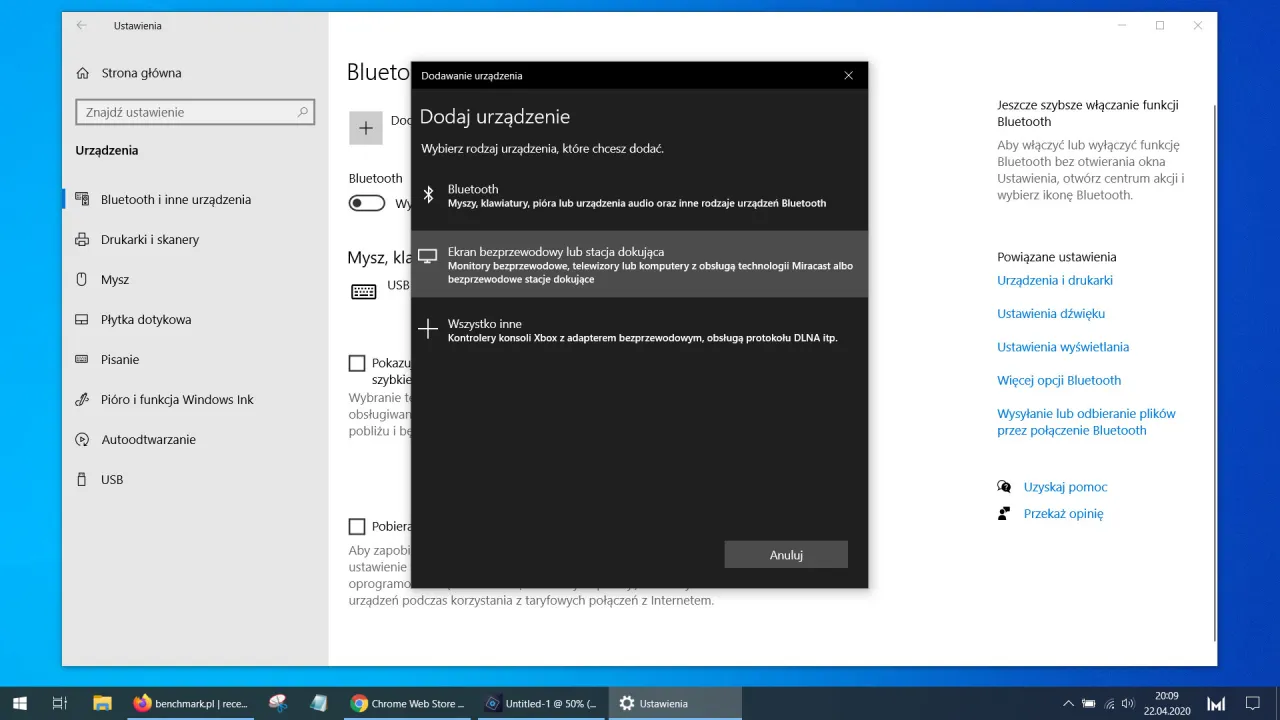
Alternatywne metody podłączenia laptopa do telewizora
Jeśli podłączenie przez wifi nie działa, możesz skorzystać z adapterów bezprzewodowych. Urządzenia takie jak Chromecast czy Miracast pozwalają na przesyłanie obrazu z laptopa na telewizor, nawet jeśli ten ostatni nie ma wbudowanej funkcji Wi-Fi. Wystarczy podłączyć adapter do portu HDMI w telewizorze.
Inną opcją są aplikacje do przesyłania obrazu. Programy takie jak AirParrot (dla Windows) czy Reflector (dla macOS) umożliwiają bezprzewodowe podłączenie nawet wtedy, gdy telewizor nie obsługuje AirPlay. Poniżej znajdziesz listę najpopularniejszych aplikacji:
- AirParrot – idealne dla użytkowników Windows
- Reflector – świetne rozwiązanie dla macOS
- Miracast – wsparcie dla wielu urządzeń
- Chromecast – proste w użyciu i uniwersalne
Bezprzewodowe podłączenie laptopa do telewizora bez problemów
W artykule omówiliśmy, jak łatwo i skutecznie podłączyć laptopa do telewizora przez wifi, a także jak radzić sobie z najczęstszymi problemami. Pokazaliśmy, że kluczowe jest sprawdzenie, czy oba urządzenia są w tej samej sieci Wi-Fi, oraz jak ważne jest zoptymalizowanie sygnału, np. poprzez wybór pasma 5 GHz lub zmianę ustawień telewizora na tryb niskiego opóźnienia.
Jeśli bezprzewodowe połączenie nie działa, przedstawiliśmy alternatywne metody, takie jak użycie adapterów (np. Chromecast) lub aplikacji do przesyłania obrazu (np. AirParrot). Wskazaliśmy również, że aktualizacja oprogramowania zarówno laptopa, jak i telewizora może znacząco poprawić stabilność połączenia. Dzięki tym rozwiązaniom każdy może cieszyć się bezproblemowym przesyłaniem obrazu i dźwięku na duży ekran.





